Зміст
Кілька днів тому я намагався відновити систему Windows 10 до попереднього стану, використовуючи опцію "Відновлення системи" в середовищі відновлення Windows (WinRE). Але, на жаль, "Відновлення системи" видає помилку "Ви не можете відновити диск C:", тому що "Ви повинні включити захист системи на цьому диску".

У цьому уроці ви знайдете два способи, як обійти наступне попередження при запуску відновлення системи в середовищі відновлення Windows: "Ви повинні включити захист системи на цьому диску".
ВИПРАВЛЕННЯ: Помилка відновлення системи "Ви повинні увімкнути захист системи на диску" (ОС Windows 10/8/7).
Спосіб 1. Увімкнути захист системи на накопичувачі.
Щоб увімкнути захист системи на накопичувачі, виконайте наступні дії:
1. Закрийте вікно Відновлення системи і в меню Виправлення неполадок > Додаткові параметри відкрийте Командний рядок.
2. У командному рядку введіть наступну команду і натисніть Увійдіть .
- rstrui.exe /offline:C:\windows=active
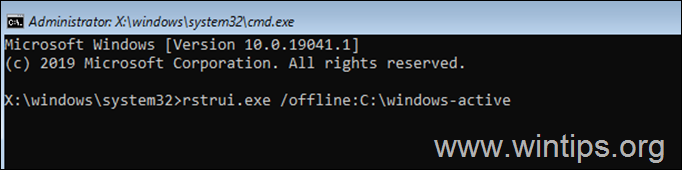
3. Зазвичай тепер відновлення системи повинно дозволити вам відновити вашу систему.
Спосіб 2. Відновлення реєстру Windows з резервної копії.
У деяких випадках розглянута помилка SFC виникає при пошкодженні реєстру Windows. Отже, наступним методом усунення проблеми є відновлення реєстру з резервної копії. Для цього необхідно відновити його з резервної копії:
1. У командному рядку наберіть наступну команду і натисніть Увійдіть.
- bcdedit
2. Зверніть увагу на привід лист розділу ОС (наприклад, "osdevice -> partition=") C : ").
3. Тепер введіть диск лист розділу операційної системи + : і натисніть Увійдіть (наприклад D: ).
4. Потім дайте наступні команди по порядку (натисніть Увійдіть після кожної команди):
- cd \windows\system32\config md backupreg скопіювати *.* backupreg cd regback скопіювати *.* ...
Примітка: Преса a на запит перезаписати всі файли в місці призначення.
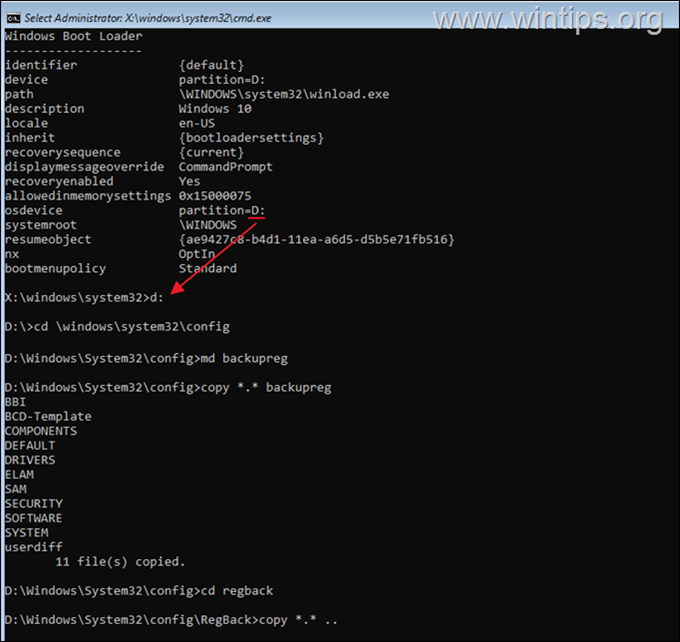
7. Тип вихід і натисніть Увійдіть закрити командний рядок.
8. тепер спробуйте виконати команду sfc /scannow ще раз.
Ось так! Який метод спрацював у вас?
Повідомте мене, якщо цей посібник допоміг вам, залишивши свій коментар про ваш досвід. Будь ласка, поставте лайк і поділіться цим посібником, щоб допомогти іншим.

Енді Девіс
Блог системного адміністратора про Windows





